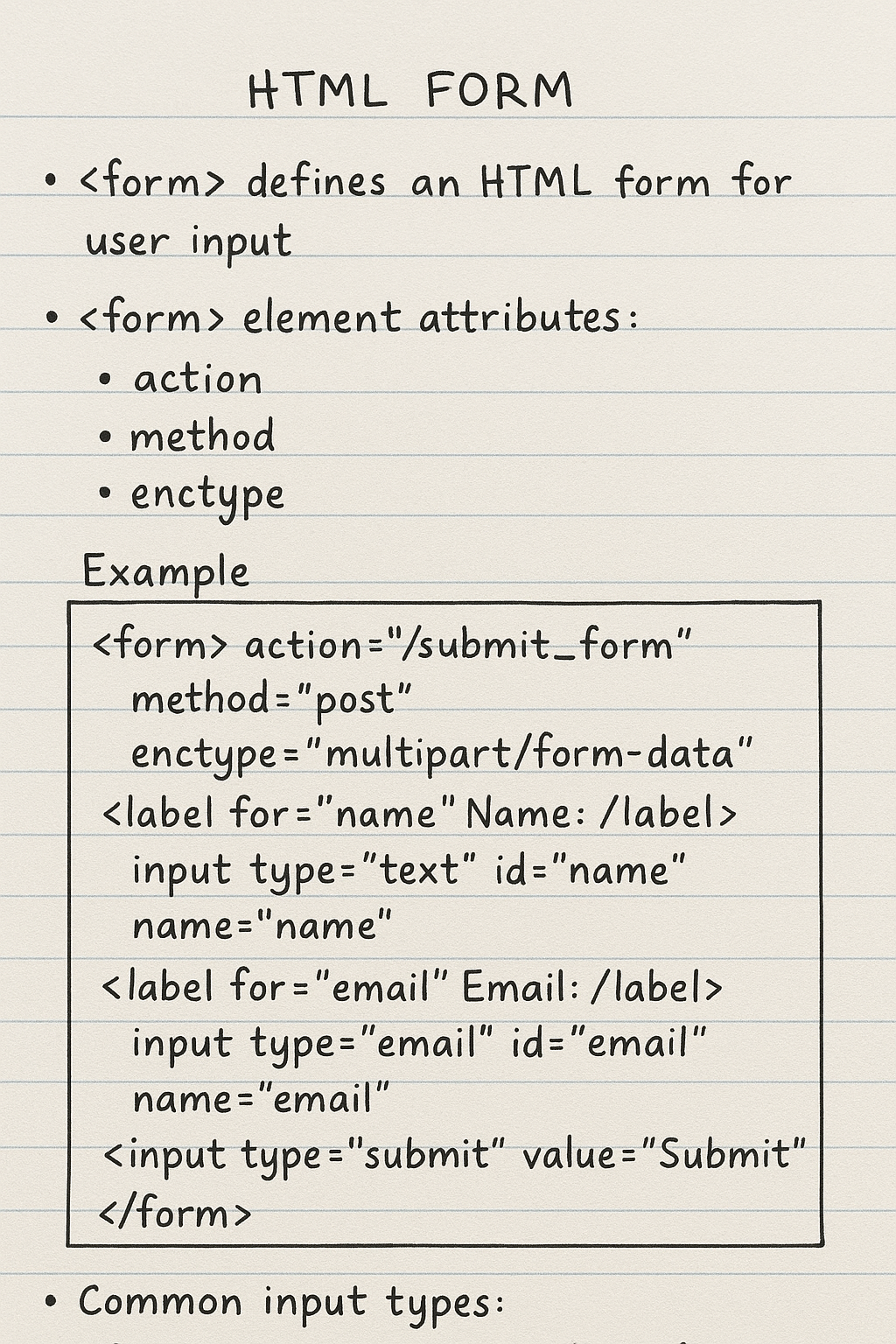Lecture 5 : HTML Forms (Beginner to Advanced)
Forms in HTML are used to collect input from users.
The <form> element contains form controls like textboxes, checkboxes, radio buttons, dropdowns, and buttons.
1. Basic Form
Code:
<form>
Name: <input type="text"> <br>
Email: <input type="email"> <br>
<input type="submit" value="Submit">
</form>
Output:
2. Password and Number Fields
Code:
<form>
Username: <input type="text"> <br>
Password: <input type="password"> <br>
Age: <input type="number"> <br>
<input type="submit">
</form>
Output:
3. Radio Buttons and Checkboxes
Code:
<form>
Gender:
<input type="radio" name="gender" value="male"> Male
<input type="radio" name="gender" value="female"> Female <br>
Subjects:
<input type="checkbox" value="HTML"> HTML
<input type="checkbox" value="CSS"> CSS
<input type="checkbox" value="JS"> JavaScript <br>
<input type="submit">
</form>
Output:
4. Dropdown Menu (Select)
Code:
<form>
Choose a country:
<select>
<option>India</option>
<option>USA</option>
<option>UK</option>
</select>
</form>
Output:
5. Textarea (Multi-line Input)
Code:
<form>
Feedback: <br>
<textarea rows="4" cols="30"></textarea> <br>
<input type="submit">
</form>
Output:
6. Advanced Input Types
HTML5 introduced new input types like date, color, range, file.
Code:
<form>
Birthday: <input type="date"> <br>
Favorite Color: <input type="color"> <br>
Volume: <input type="range" min="0" max="100"> <br>
Upload File: <input type="file"> <br>
<input type="submit">
</form>
Output:
7. Complete Registration Form
Code:
<form>
Name: <input type="text"> <br>
Email: <input type="email"> <br>
Password: <input type="password"> <br>
Gender:
<input type="radio" name="gender"> Male
<input type="radio" name="gender"> Female <br>
Country:
<select>
<option>India</option>
<option>USA</option>
<option>UK</option>
</select> <br>
About You: <br>
<textarea rows="4" cols="30"></textarea> <br>
<input type="submit" value="Register">
</form>
Output:
Understand by handwritten example